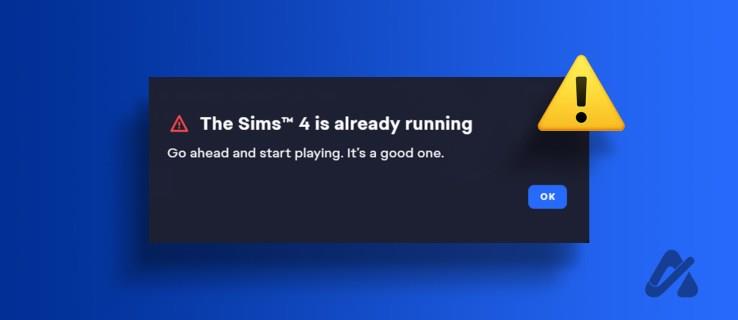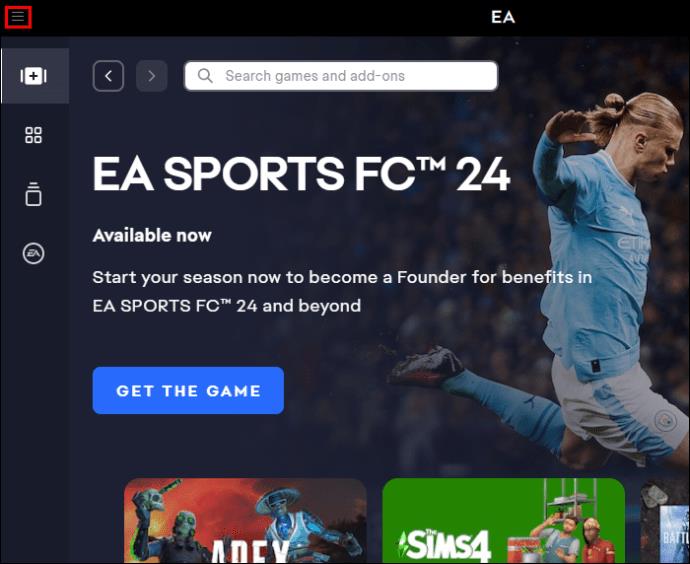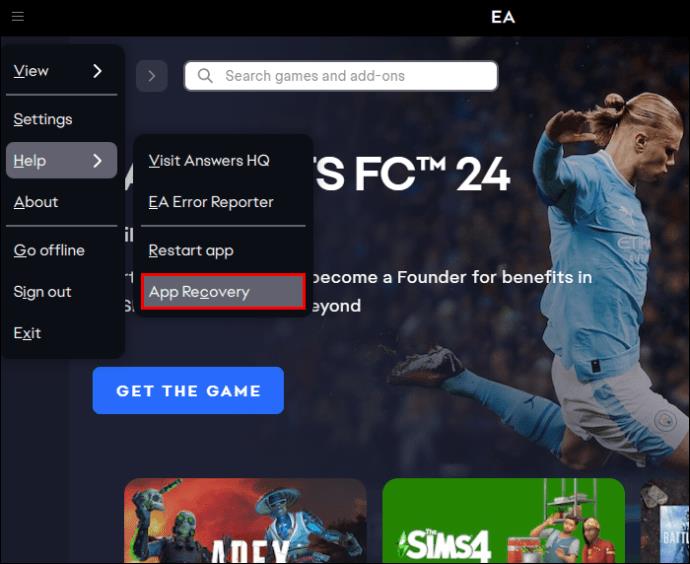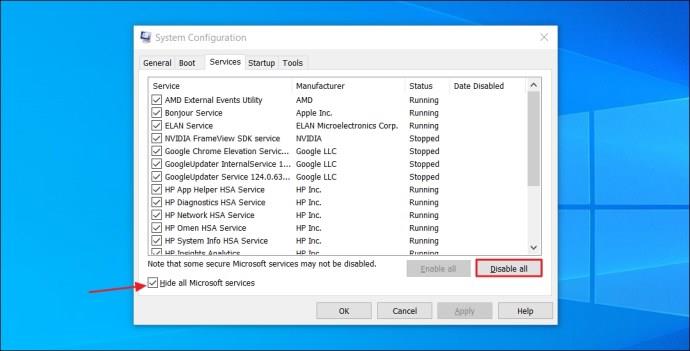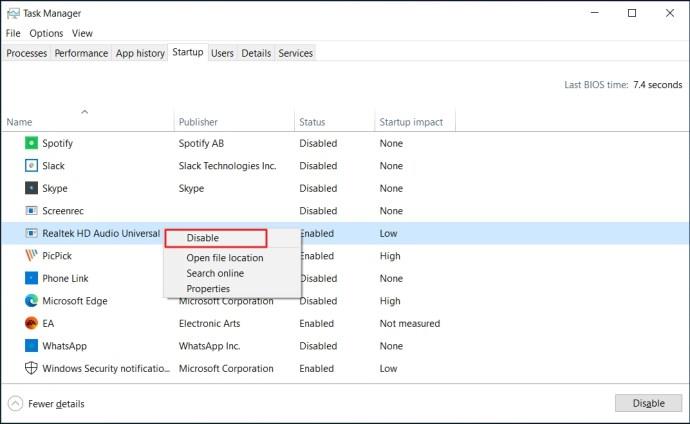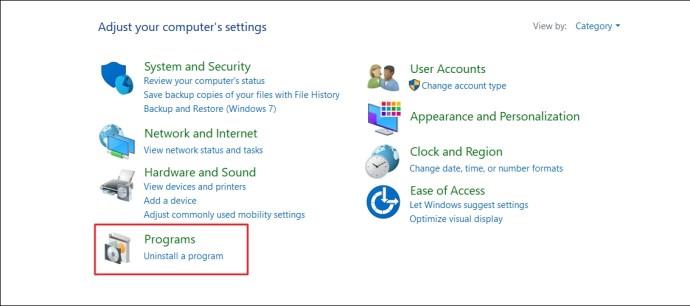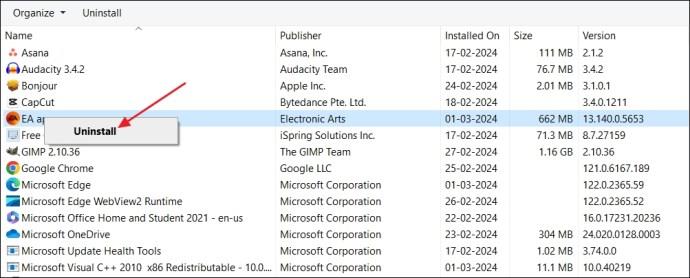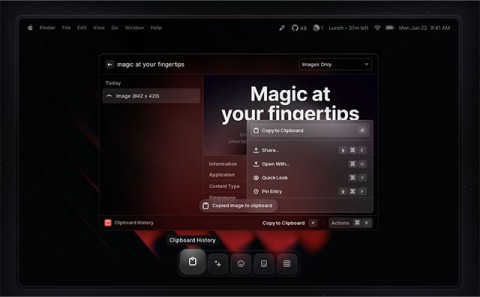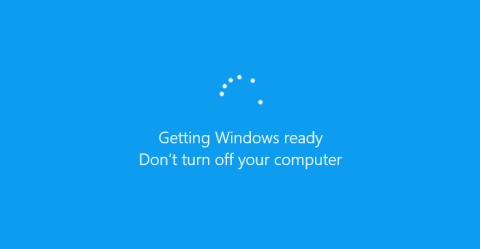يعد تطبيق EA واحدًا من أفضل البرامج لتثبيت وتشغيل ألعاب Electronic Arts الكبرى. ومع ذلك، قد تواجه أحيانًا رسائل خطأ. إحدى أكثر هذه النوافذ شيوعًا هي النافذة المنبثقة "اللعبة قيد التشغيل بالفعل"، والتي تمنعك من لعب اللعبة على النظام الأساسي. إذا كيف يمكنك إصلاحه؟
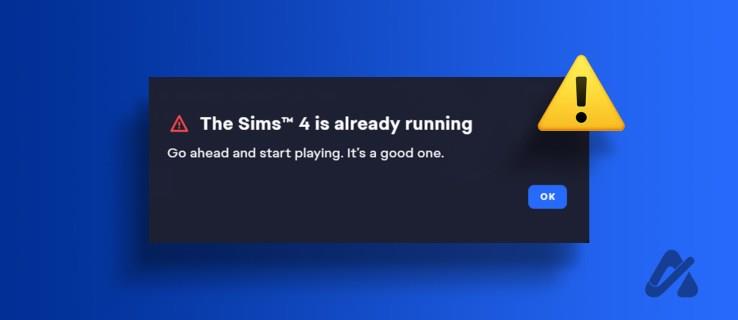
تظهر هذه المشكلة عادةً بسبب تلف بيانات ذاكرة التخزين المؤقت أو التداخل من تطبيق مشابه يعمل في الخلفية. ولحسن الحظ، يعد استكشاف هذه المشكلة وإصلاحها أمرًا سهلاً نسبيًا. فيما يلي جميع الحلول للتخلص من مشكلة "اللعبة قيد التشغيل بالفعل" على تطبيق EA.
كيفية إصلاح مشكلة تشغيل لعبة EA بالفعل
مسح ذاكرة التخزين المؤقت لتطبيق EA
مثل أي تطبيق آخر، يقوم تطبيق EA بتخزين بيانات ذاكرة التخزين المؤقت لتقديم خدمة أسرع في المرة التالية التي تقوم فيها بالوصول إلى النظام الأساسي. ومع ذلك، قد يؤدي إيقاف تشغيل النظام المفاجئ أو الهجمات الضارة أو الفيروسات إلى إتلاف بيانات ذاكرة التخزين المؤقت. عندما يحدث ذلك، من المحتمل أن تواجه مشكلات في تطبيق EA، بما في ذلك التطبيق الذي بين يديك.
في هذه الحالة، الحل هو مسح بيانات ذاكرة التخزين المؤقت لتطبيق EA. لا تقلق؛ لن تفقد أي بيانات، على الرغم من أنك ستحتاج إلى تسجيل الدخول مرة أخرى باستخدام بيانات الاعتماد الخاصة بك.
- في الزاوية العلوية اليسرى من تطبيق EA، انقر فوق أيقونة الهامبرغر .
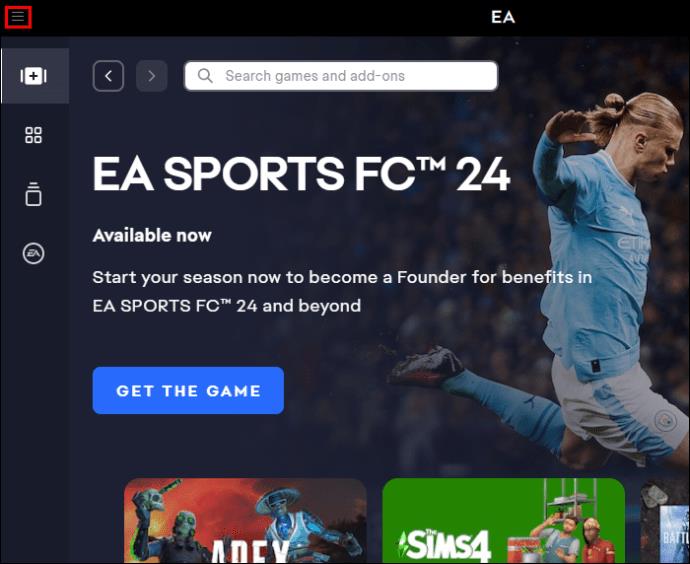
- حدد تعليمات .
- اختر استرداد التطبيق .
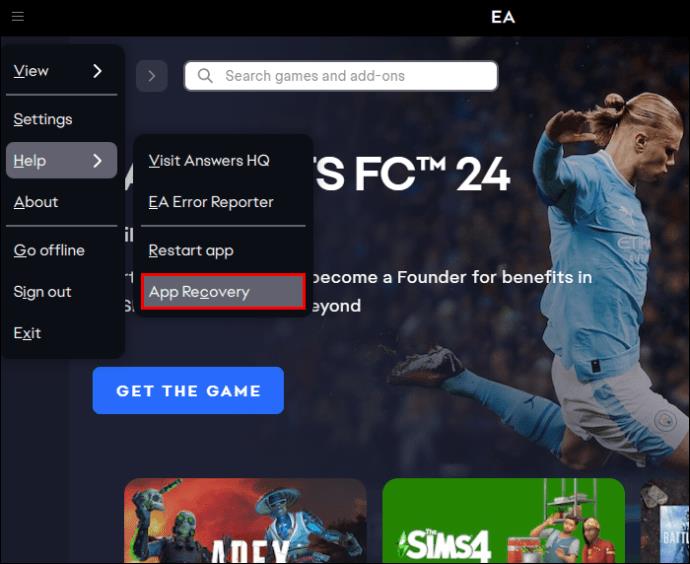
- انقر فوق مسح ذاكرة التخزين المؤقت .

سيتم إعادة تشغيل تطبيق EA تلقائيًا؛ يجب عليك تسجيل الدخول باستخدام بيانات الاعتماد الخاصة بك. بعد تسجيل الدخول، تحقق مما إذا كنت لا تزال تواجه المشكلة. قد تساعد إعادة تشغيل التطبيق أيضًا في حل مشكلة استمرار تطبيق EA في تسجيل الخروج .
إجراء تمهيد نظيف
إذا لم يكن إغلاق برنامج مشابه قيد التشغيل مفيدًا، فمن المحتمل أن تكون المشكلة بسبب خدمة أو برنامج آخر يعمل في الخلفية. يمكنك تحديد الخدمة أو البرنامج المحدد عن طريق إجراء تمهيد نظيف. إليك ما عليك القيام به:
- افتح قائمة ابدأ ، واكتب msconfig في شريط البحث، ثم اضغط على Enter.
- في نافذة تكوين النظام، انتقل إلى علامة التبويب الخدمات .
- حدد خانة الاختيار لإخفاء كافة خدمات Microsoft . ثم انقر فوق تعطيل الكل .
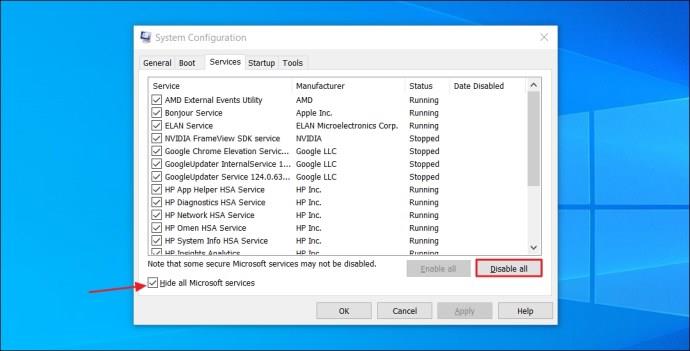
- انتقل إلى علامة التبويب "بدء التشغيل" وانقر فوق "فتح إدارة المهام" .
- انقر بزر الماوس الأيمن على كل برنامج بدء تشغيل واختر تعطيل .
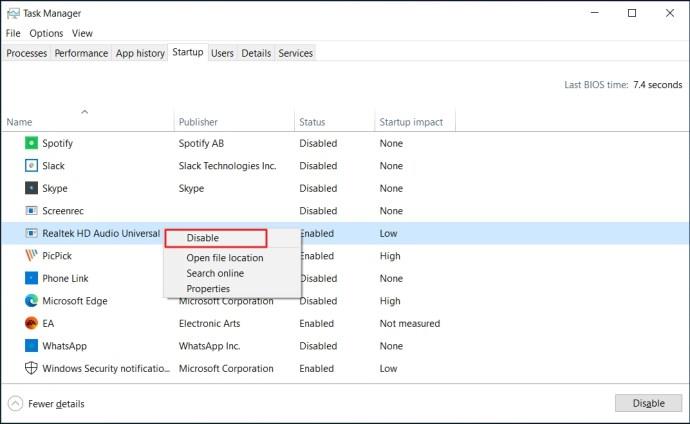
- ارجع إلى نافذة "تكوين النظام" وانقر فوق " تطبيق" و "موافق" .
بعد ذلك، قم بإعادة تشغيل جهاز الكمبيوتر الخاص بك. سيبدأ جهاز الكمبيوتر الخاص بك في حالة التمهيد النظيف. تحقق مما إذا كنت لا تزال تواجه مشكلة في تطبيق EA. إذا لم يكن الأمر كذلك، فهذا يعني أن أحد البرامج التي قمت بتعطيلها هو سبب المشكلة.
لتضييق نطاق البرنامج المحدد، اتبع الخطوات المذكورة أعلاه مرة أخرى، ولكن هذه المرة، حدد مربع الاختيار الموجود بجوار أحد البرامج في القائمة للسماح له بالعمل عند بدء تشغيل Windows. إذا لم تواجه المشكلة مرة أخرى، فهذا البرنامج ليس هو المذنب.
ومع ذلك، إذا تكررت المشكلة بعد تمكين البرنامج، فقد وجدت سبب المشكلة. يمكنك تعطيلها من التشغيل في الخلفية إذا كانت خدمة. إذا كان تطبيقًا، فيمكنك محاولة إلغاء تثبيته بالكامل إذا لم تعد بحاجة إليه.
أعد تثبيت تطبيق EA
إذا لم ينجح أي من الحلول، فإن الحل الأخير لك هو إعادة تثبيت تطبيق EA. هيريس كيفية القيام بذلك:
- افتح قائمة "ابدأ "، واكتب " لوحة التحكم" في شريط البحث، ثم اضغط على "إدخال".
- انتقل إلى البرامج .
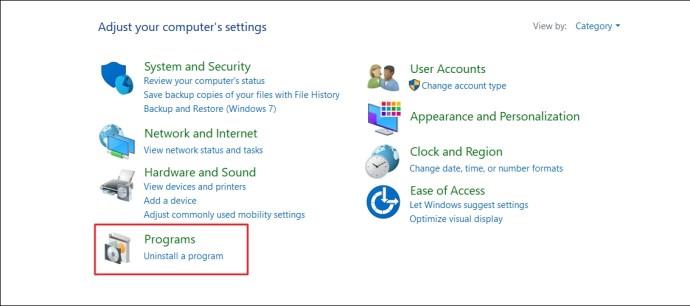
- حدد إلغاء تثبيت برنامج .
- انقر بزر الماوس الأيمن على تطبيق EA وانقر على إلغاء التثبيت . ثم اتبع التعليمات التي تظهر على الشاشة لإكمال عملية إلغاء التثبيت.
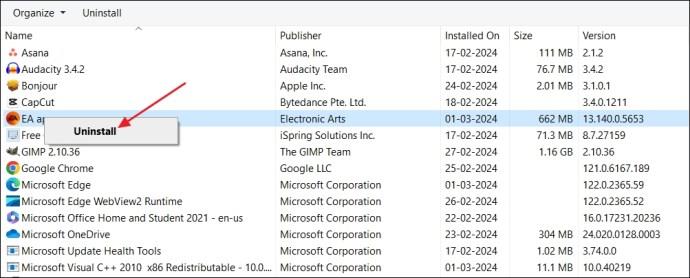
بمجرد قيامك بإلغاء تثبيت تطبيق EA، انتقل إلى موقع EA الرسمي وقم بتنزيل أحدث إصدار.
عزز تجربة ألعاب تطبيق EA لديك
تعد مشكلة رسالة "اللعبة قيد التشغيل بالفعل" شائعة لدى العديد من مستخدمي تطبيقات EA. يمكن أن يكون هذا بمثابة عائق كبير لعشاق الألعاب. ولحسن الحظ، هناك طرق للتعامل معها. ستساعدك الحلول المذكورة أعلاه في حل المشكلة في وقت قصير. بمجرد تشغيل تطبيق EA، قد ترغب في معرفة كيفية تغيير اللغة داخل التطبيق .
الأسئلة الشائعة
كيف أقوم بإصلاح عدم تشغيل تطبيق EA للألعاب؟
لنفترض أن تطبيق EA لا يقوم بتشغيل الألعاب. في هذه الحالة، يمكنك تجربة حلول مثل تشغيل تطبيق EA كمسؤول، وتعطيل برنامج مكافحة الفيروسات أو جدار الحماية مؤقتًا، والتحقق من تعارضات البرامج، ومسح بيانات ذاكرة التخزين المؤقت لتطبيق EA. إذا لم ينجح أي من هذه الخطوات، فيجب عليك إعادة تثبيت تطبيق EA.
ماذا يفعل مسح ذاكرة التخزين المؤقت للعبة؟
يؤدي مسح بيانات ذاكرة التخزين المؤقت إلى حذف الملفات المؤقتة المرتبطة باللعبة المحفوظة على جهاز الكمبيوتر الخاص بك. ومع ذلك، لن يؤثر مسح ذاكرة التخزين المؤقت على بيانات اللعبة نفسها. وبدلاً من ذلك، يقوم بإزالة الملفات المؤقتة التي قد تسبب بعض التغييرات. على سبيل المثال، قد تحتاج إلى تسجيل الدخول مرة أخرى وتنفيذ إجراءات معينة لم تكن لتضطر إلى القيام بها إذا لم يتم مسح بيانات ذاكرة التخزين المؤقت.